BIOS中如何关闭软驱?通过bios关闭软盘驱动器的方法图文教程
BIOS中如何关闭软驱?通过bios关闭软盘驱动器的方法图文教程软盘驱动器是读取3.5英寸或5.25英寸软盘的设备,是一种现在已经有些out的功能了,BIOS中如何关闭软驱?本文将提供通过bios关闭软盘驱动器的方法图文教程供大家了解,希望对大家有所帮... 17-04-10
软盘驱动器是读取3.5英寸或5.25英寸软盘的设备,是一种现在已经有些out的功能了,现在的电脑基本上都用不上软驱,那么我们怎么在bios设置关闭软盘驱动器呢?下面代码网的小编就给大家分享bios关闭软盘驱动器的方法。
1、根据电脑开机画面提示,按相应快捷键进入bios界面,在bios界面中将光标移动到devices选项,如图所示:
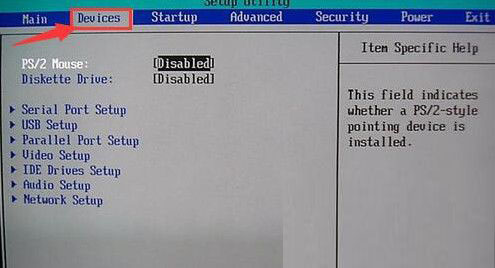
2、用↓键选择diskette drive按回车,然后在弹出的小窗口中选择disabled按回车,如图所示:
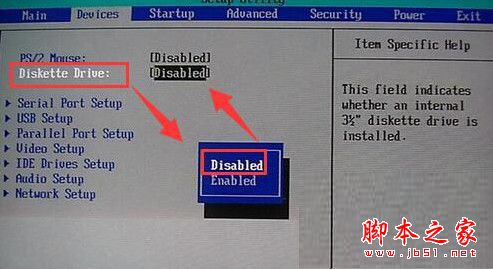
3、最后按f10保存设置即可。
以上就是关于通过bios关闭软盘驱动器的方法图文教程,通过上面的方法就可以在bios关闭软盘驱动器,bios的功能有很多,感兴趣的朋友可以自己尝试操作,希望上面的方法可以给大家带来帮助。
相关文章:
-

映泰主板bios设置图解教程
映泰主板bios设置图解教程映泰主板是非常多用户使用的主板,但是也是有很多用户不知道映泰主板bios设置的方法。今天小编就把映泰主板bios设置图解教程分享给...
[阅读全文]
-
什么是coms coms设置图解对与经常玩电脑的朋友来说,对与BIOS、COMS可能有点陌生,对于经常修电脑的朋友来说COMS可能会经常接触,今天我们来简单的说下coms设置图…
-
电脑BIOS怎么设置光盘启动 三种类型BIOS设置光驱启动的图文详解教程怎么设置电脑BIOS让电脑使用光盘启动呢?如何使用光盘安装电脑系统?BIOS怎么修改为光盘启动?本文将给大…
-
惠普台式笔记本一体机电脑BIOS中文版对照图解介绍这篇文章主要介绍了惠普台式笔记本一体机电脑BIOS中文版对照图解介绍,需要的朋友可以参考下... 17-09-02 …
-
电脑进入bios关闭网卡的技巧华硕电脑开机时显示一连串字符并且没办法正常进入系统中,多次重启都出现这样的状况,到底是怎么回事?下面小编给大家分享电脑进入bios关闭网卡的技巧,需…
-
Secure Boot什么意思?BIOS中Secure Boot灰色无法更改解决方法详解在电脑Bios设置中,有一项“Secure Boot”相关设置,很多朋友不知道Secure…
版权声明:本文内容由互联网用户贡献,该文观点仅代表作者本人。本站仅提供信息存储服务,不拥有所有权,不承担相关法律责任。
如发现本站有涉嫌抄袭侵权/违法违规的内容, 请发送邮件至 2386932994@qq.com 举报,一经查实将立刻删除。
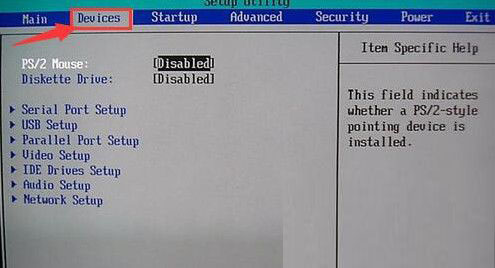
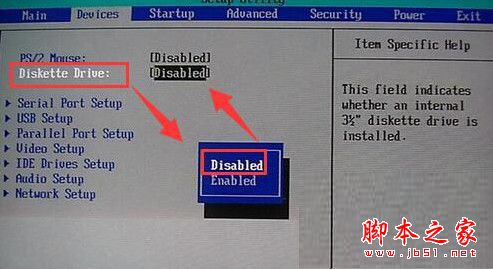


发表评论